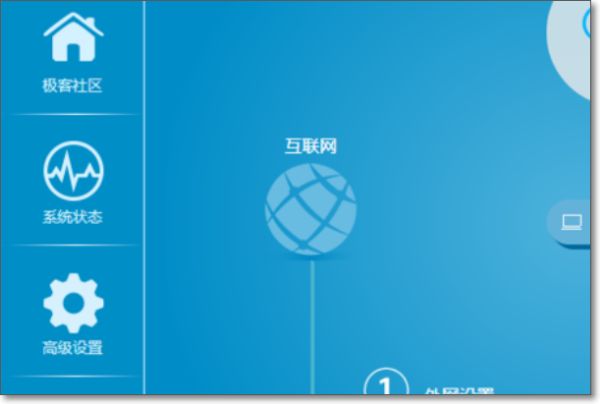一、如何用手机设置极路由
在没有电脑的情况下,可以用手机来设置HIWiFi极路由上网。一台新购买回来(恢复出厂设置)后的HIWiFi极路由,要使用手机设置其上网,需要经过三个步骤设置,下面我告诉你具体的设置 方法 !
HiWiFi极路由手机登陆设置教程:第一步、手机连接到极路由的WiFi
1、给极路由插上电源,然后把宽带网线连接到极路由的WAN口(有因特网图标的接口)。如果有用到宽带猫、光猫,就用网线把宽带猫(光猫),连接到极路由的WAN口。
2、打开手机的WLAN设置,在搜索结果列表中,找到极路由的WiFi信号,然后点击连接。
手机连接到极路由默认WiFi
温馨提示:
(1)、极路由默认WiFi信号名称是:HiWiFi_XXXXXX这种形式。
(2)、此时的WiFi未加密,可以直接进行连接。
HiWiFi极路由手机登陆设置教程:第二步、手机设置极路由上网
1、打开手机上的浏览器软件,然后在浏览器的地址栏中输入:hiwifi.com 或者 192.168.199.1,打开极路由的设置页面。
用手机,首次打开hiwifi.com
2、点击“两步设置,立即上网”
点击“两步设置,立即上网”
3、选择上网方式,并设置上网
这里可以看到有3个选项:宽带拨号、自动上网、 其它 方式。其实上网方式是由用户办理的宽带业务类型决定的,或者是极路由安装的网络环境决定的,并不是随意选择的,下面说明如何进行选择:
极路由中的3种上网方式
(1)、宽带拨号
在开通宽带的时候,宽带运营商提供了 宽带账号、宽带密码给你,并且在未使用路由器上网时,电脑上需要用“宽带连接”(或者类似的拨号程序),填写宽带账号、密码进行拨号上网。
那么在设置极路由上网时,上网方式就应该选择:宽带拨号——>在“宽带账号”填写:运营商提供的上网账号——>在“宽带密码”填写:运营商提供的上网密码——>点击“立即上网”。
极路由中上网方式选择:宽带拨号,并设置参数
重要提示:
宽带帐号、宽带密码由你的宽带运营商提供,一定要填写正确。如果填写错误,是 不能上网 的;据统计,75%以上的用户,都是因为把宽带账号和密码填写错误,导致设置后不能上网。
(2)、自动上网
在开通宽带的时候,运营商为提供任何信息给你;在没有用路由器的情况下,把宽带网线连接到电脑就能上网。
那么在设置极路由上网时,上网方式就应该选择:自动上网——>点击“立即上网”
极路由中上网方式选择:自动上网
重要说明:
当把极路由路由器作为二级路由器使用时,即把极路由路由器连接到已经可以上网的路由器、交换机下面时,也应该选择:动态IP上网
(3)、静态IP上网
开通宽带的时候,运营商会提供一个静态IP地址、子网掩码、默认网关、DNS信息给你。在未使用路由器时,需要在电脑本地连接(以太网)中,填写宽带运营商提供的静态IP地址信息,然后电脑才能上网。
那么在设置极路由上网时,上网方式就应该选择:其它方式——>静态IP上网——>然后填写宽带运营商提供的IP地址、子网掩码、默认网关、DNS
极路由中上网方式选择:静态IP上网
极路由中设置静态IP上网所需的参数
(4)、无线中继上网
如果你打算用极路由,来放大某一台已经可以上网的路由器的WiFi信号。
那么在设置极路由上网时,上网方式就应该选择:其它方式——>无线中继上网,然后点击搜索网络,进行相关设置。
极路由中上网方式选择:无线中继
极路由中上网方式选择:无线中继
4、设置“WiFi名称”和“WiFi密码”——>同时建议勾选“设置管理密码和WiFi密码相同”,如下图所示
用手机设置极路由中的WiFi密码和WiFi名称
注意问题:
(1)、注意勾选“设置管理密码和WiFi密码相同”;勾选后,极路由的管理密码(登录密码)和WiFi密码是一样的,我强烈建议大家勾选这一项。
(2)、WiFi名称,建议用字母、数字设置,不要用中文汉字。
(3)、WiFi密码,建议用大写字母+小写字母+数字+符号的组合来进行设置。
5、在弹出的提示框中,点击:知道了
点击:知道了
6、系统配置相关设置
极路由自动应用配置
7、设置完成
极路由配置完成
HiWiFi极路由手机登陆设置教程:第三步、检查设置是否成功
1、手机重新搜索、连接到刚才设置的WiFi信号,本例中是:192ly.com 这个WiFi
2、重新在手机浏览器中输入:hiwifi.com 或者 192.168.199.1打开登录页面;然后输入密码,登录到极路由的设置页面(这里的密码,就是WiFi密码)
输入密码,用手机重新登录到极路由设置页面
3、点击“系统状态”
点击“系统状态”
4、如果“互联网:选项下的IPv4地址、网关地址、DNS地址 选项后面都有IP参数,说明上网设置成功,如下图所示。
互联网 选项下,有IP地址参数,说明极路由上网设置成功
如果“互联网:选项下的IPv4地址、网关地址、DNS地址 选项后面没有参数,如下图所示,说明设置不成功。
互联网 选项下,没有IP地址参数,说明极路由设置失败
易错点 总结 :
(1)、HiWiFi极路由连接错误。注意是WAN口(有因特网图标的接口),是用来连接宽带网线(宽带猫、光猫)
(2)、上网方式选择错误。再次说明,上网方式是由宽带类型,或者网络接入环境决定的,不能随意选择;请查看上面 文章 中介绍的选择依据。
(3)、宽带账号、宽带密码填写错误。当上网方式是:宽带拨号时,需要填写运营商提供的宽带账号、宽带密码,如果填写错误,是不能上网的。
二、极路由怎么设置上网
极路由是一种常用的网络设备,它可以帮助我们实现家庭网络的组建和管理。在极路由上设置上网是很重要的一步,下面我们来详细介绍一下如何设置。
第一步,连接极路由。将极路由插入电源,并将其与电脑或手机等设备连接。如果是通过电脑来设置,需要使用网线将极路由与电脑连接。如果是通过手机来设置,需要将手机连接到极路由的Wi-Fi信号上。
第二步,进入极路由管理界面。打开浏览器,在地址栏输入192.168.1.1,按下回车键,就可以进入极路由的管理界面。如果是第一次进入,需要输入管理员账号和密码进行登录。
第三步,进行网络设置。在管理界面中,找到网络设置选项,点击进入,然后选择“宽带连接设置”。在这里需要输入运营商提供的账号和密码,以及其他一些必要的网络信息。如果不确定如何设置,可以咨询运营商客服或者查看运营商提供的说明书。
第四步,设置Wi-Fi。在管理界面中,找到Wi-Fi设置选项,点击进入。在这里可以设置Wi-Fi名称和密码,并选择Wi-Fi的安全级别。建议使用WPA2-PSK安全级别,以保护网络安全。
第五步,保存设置。在进行完所有的设置后,一定要记得保存设置。点击页面底部的“保存”按钮,然后等待几秒钟,直到设置保存成功。
以上就是极路由设置上网的详细步骤。在设置过程中,如果遇到问题,可以参考极路由的使用手册或者咨询客服人员。同时,也要注意网络安全,保护个人信息和家庭网络的安全。
三、极路由设置界面怎么进入
1、在极路由器的默认IP地址为:192.168.199.1,把这个地址输入地址栏处再回车。初始密码为:空,
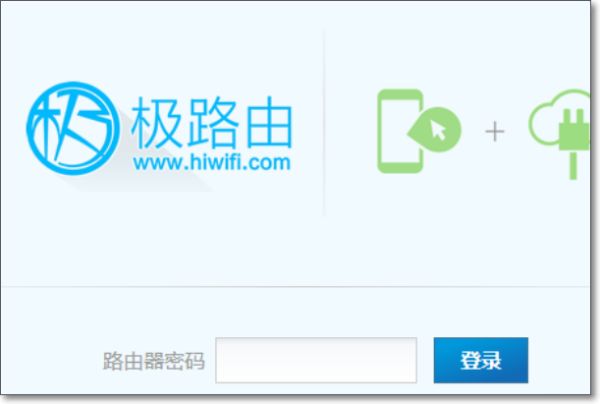
2、进入路由器的设置界面以后点击【外网设置】在这里可以设置路由器的连接外网的方式如:ADSL或是固定IP上网。
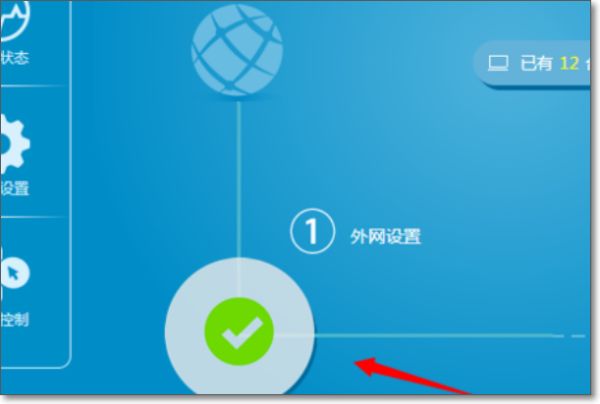
3、看自己的网络环境而决定设置的方法。

4、点击【无线设置】在这里设置无线路由器的名称和密码。

5、在极路由设置面下正中间显示出来的在线多少人的提示,点击进入。在这里可以断开在线的设备,或是是限速或是更改设备在路由器显示的名称。

6、高级设置下面全部都是一些不常用的选项。点击进入。都是中文比较直白的展示。

7、完成效果图。